Battlefield Ransomware – primo rapporto di analisi
Il rapporto di ricerca rivela che Battlefield Ransomware è totalmente basato sul progetto HT (noto anche come progetto HiddenTear caricato su Github da Utku sen nel mese di agosto 2015). È in grado di utilizzare una cifratura di crittografia AES-256 per la codifica di determinati tipi di file. Cambierà la carta da parati del computer con uno schermo nero che dice "Oops! I tuoi file sono stati crittografati! "Dovresti notare che lo stesso messaggio e modello sono stati precedentemente usati dalle varianti WannaCry pochi mesi prima. Come si può sentire che il virus WannaCry ha compromesso milioni di computer che eseguono Windows OS sul pianeta Terra. I suoi sviluppatori devono essere motivati dall'infezione di WannaCry. Quindi, stanno cercando di spaventare le vittime usando lo stesso motivo di riscatto. Dobbiamo menzionare che Battlefield Ransomware rilascia il file READ_ME.txt contenente messaggi di riscatto spaventosi e dettagli di contatto per la decodifica dei dati.
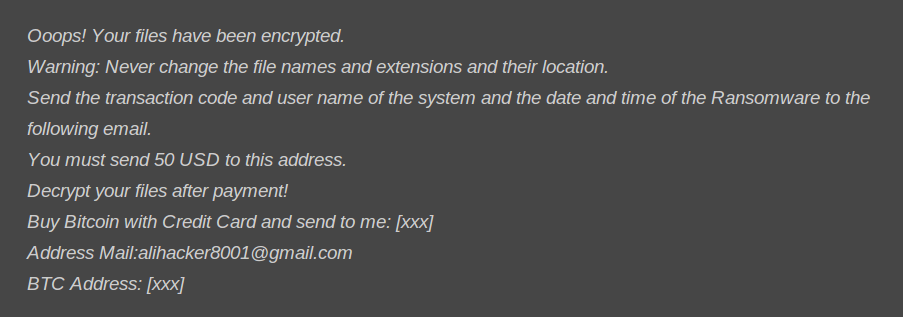
Mentre leggeva la nota di riscatto, sappiamo che Battlefield Ransomware è identico a Lockgate ransomware, AnansFive ransomware e Deans ransomware. Richiede 50 USD come riscatto e suggerisce di contattare [email protected] per ottenere informazioni dettagliate sulla decrittografia dei file con estensione ".LOCKED". Tuttavia, i suoi sviluppatori non forniscono alcuna garanzia che i file verranno recuperati dopo aver effettuato il pagamento di riscatto. Inoltre, accettano solo i pagamenti tramite il portafoglio di base Bitcoin. Anche se, se non sai come acquistare BTC (cryptocurrency), creerà enormi difficoltà per te. C'è la possibilità che tu finirà a divulgare le tue credenziali bancarie pure. Per evitare tali circostanze, è consigliabile utilizzare solo opzioni alternative per recuperare i file consecutivi. È inoltre possibile utilizzare il punto di ripristino del sistema o il software di ripristino dati Pro.
Distribuzione di infezione Battlefield Ransomware
Battlefield Ransomware viene consegnato alle potenziali vittime come file denominato "333210219.rar". Questo file viene presentato come fattura da un'azienda del provider di servizi nella tua zona. Il file arriva di solito nella tua casella di posta elettronica (email) quando si fa doppio clic, il computer viene infettato immediatamente. Successivamente, il download di componenti di Battlefield virus inizia in background senza il tuo consenso. Inoltre, il ransomware invade il tuo computer in bundle con il software piratico oi pacchetti di giochi scaricati da un sito o torrenti certamente reindirizzati. In pochi casi può essere invaso dal computer tramite unità USB infette.
Di conseguenza, per impedire tali attacchi è necessario proteggere il sistema Windows con Antimalware affidabile che ha la capacità di fornire protezione in tempo reale contro nuovi malware come Battlefield Ransomware e WannaCry. È necessario evitare di scattare messaggi di posta elettronica spam e anche di eseguire la scansione di dispositivi USB prima di copiare dati da lì. A questo punto, è necessario eliminare Battlefield Ransomware e recuperare i file di estensione ".LOCKED" utilizzando la seguente guida:
Gratis la scansione del PC di Windows per rilevare Battlefield Ransomware
Gratis la scansione del PC Windows per rilevare Battlefield Ransomware A: Come rimuovere Battlefield Ransomware dal PC
Fase: 1 Come riavviare Windows in modalità provvisoria con rete.
- Fare clic sul pulsante Riavvia per riavviare il computer
- Premere e tenere premuto il tasto F8 durante il processo di riavvio.

- Dal menu di avvio, selezionare Modalità provvisoria con rete utilizzando i tasti freccia.

Fase: 2 Come uccidere Battlefield Ransomware relativo processo da Task Manager
- Premere Ctrl + Alt + Canc sulla tastiera insieme

- Sarà aprire Task Manager in Windows
- Vai alla scheda Processo, trovare il processo correlato Battlefield Ransomware.

- Ora cliccate su sul pulsante Termina processo per chiudere questo compito.




Fase: 3 Disinstallare Battlefield Ransomware Dal Pannello di controllo di Windows
- Visita il menu Start per aprire il Pannello di controllo.

- Selezionare Disinstalla un opzione del programma dalla categoria Programmi.

- Scegli e rimuovere tutti gli elementi relativi Battlefield Ransomware dalla lista.

B: Come ripristinare file crittografati Battlefield Ransomware
Metodo: 1 utilizzando ombra Explorer
Dopo aver rimosso Battlefield Ransomware dal PC, è importante che gli utenti dovrebbero ripristinare i file crittografati. Dal momento che, ransomware cifra quasi tutti i file memorizzati, tranne le copie shadow, si dovrebbe tentare di ripristinare i file originali e cartelle utilizzando copie shadow. Questo è dove ShadowExplorer può dimostrare di essere a portata di mano.
Scarica ShadowExplorer Ora
- Una volta scaricato, installare Ombra Explorer nel PC
- Fare doppio clic per aprirlo e ora selezionare C: auto da pannello di sinistra

- In data depositata, si raccomanda agli utenti di selezionare arco di tempo di almeno un mese fa
- Selezionare e passare alla cartella avere dati crittografati
- Fare clic destro sui dati e file crittografatiScegliere l’opzione Esporta e selezionare una destinazione specifica per il ripristino dei file originali
Metodo: 2 Restore PC Windows alle impostazioni iniziali di fabbrica
Seguendo i passi di cui sopra vi aiuterà a rimuovere Battlefield Ransomware dal PC. Tuttavia, se l’infezione persiste ancora, gli utenti sono invitati a ripristinare il loro PC Windows per le sue impostazioni predefinite.
Ripristino configurazione di sistema in Windows XP
- Accedere a Windows come amministratore.
- Fare clic su Start > Tutti i programmi > Accessori.

- Trova Utilità di sistema e fare clic su Ripristino configurazione di sistema

- Selezionare Ripristina il computer a uno stato precedente e fare clic su Avanti.

- Scegliere un punto di ripristino quando il sistema non è stato infettato e fare clic su Avanti.
Ripristino configurazione di sistema di Windows 7 / Vista
- Vai al menu Start e trovare Ripristino nella casella di ricerca.

- Ora selezionare l’opzione di sistema dai risultati di ricerca di ripristino
- Dal sistema finestra Ripristino, fare clic sul pulsante Avanti.

- Selezionare un punti di ripristino in cui il PC non è stato infettato.

- Fare clic su Avanti e seguire le istruzioni.
Ripristino configurazione di sistema di Windows 8
- Vai alla casella di ricerca e digitare Pannello di controllo

- Selezionare Pannello di controllo e l’opzione di riscossione aperti.

- Ora Selezionare Sistema aperto opzione Ripristina

- Per saperne di qualsiasi recente punto di ripristino quando il PC non è stato infettato.

- Fare clic su Avanti e seguire le istruzioni.
Ripristino configurazione di sistema di Windows 10
- Fare clic destro sul menu Start e selezionare Pannello di controllo.

- Aprire il Pannello di controllo e scoprire l’opzione di ripristino.

- Selezionare recupero > Ripristino Open System > Il prossimo.

- Scegli un punto di ripristino prima dell’infezione Successivo > Finire.

Metodo: 3 Uso del software di recupero dati
Ripristinare i file crittografati da Battlefield Ransomware con l’aiuto di software di recupero dati
Comprendiamo quanto sia importante dati per voi. Nel caso in cui i dati crittografati non possono essere ripristinati utilizzando i metodi di cui sopra, gli utenti sono invitati a ripristinare e recuperare i dati originali utilizzando software di recupero dati.



